Qhov wikiHow qhia koj li cas ntxiv cov nkauj hauv koj lub computer rau koj lub xov tooj lossis ntsiav tshuaj Android. Koj tuaj yeem ntxiv cov nkauj los ntawm kev rub nws ncaj qha rau Google Play Music lub vev xaib, lossis siv lub khoos phis tawj Windows lossis Mac xa ncaj qha rau koj lub cuab yeej.
Kauj ruam
Txoj Kev 1 ntawm 3: Siv Google Ua Si Music
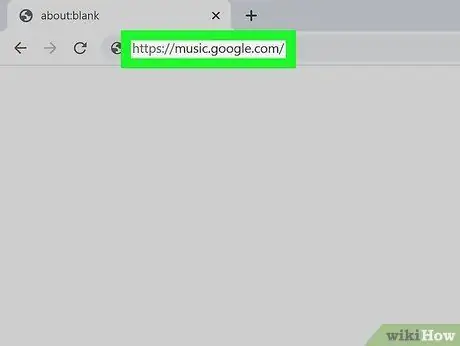
Kauj Ruam 1. Qhib Google Play Music nplooj ntawv hauv koj lub computer
Mus ntsib https://music.google.com/ hauv qhov web browser ntawm koj lub computer. Tom qab ntawd, lub ntsiab Google Play Music nplooj ntawv yuav tshwm tawm yog tias koj twb tau kos npe rau hauv koj tus lej Google lawm.
- Yog tias koj tsis nkag rau hauv koj tus lej Google, nyem qhov txuas " Kos npe rau hauv "Nyob rau sab xis sab xis ntawm nplooj ntawv, tom qab ntawd nkag mus rau koj tus email chaw nyob thiab tus lej zais.
- Yog tias koj tau kos npe rau ntau dua ib tus lej Google, nyem rau lub cim profile nyob rau sab saud sab xis ntawm nplooj ntawv thiab xaiv tus as khauj uas koj xav siv los ntawm cov ntawv qhia zaub mov nco.
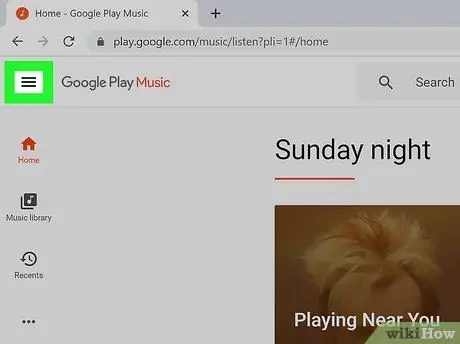
Kauj ruam 2. Nyem rau
Nws nyob rau saum kaum sab laug ntawm nplooj ntawv. Tom qab ntawd, lub qhov rai pop-out yuav tshwm ntawm sab laug ntawm qhov browser browser.
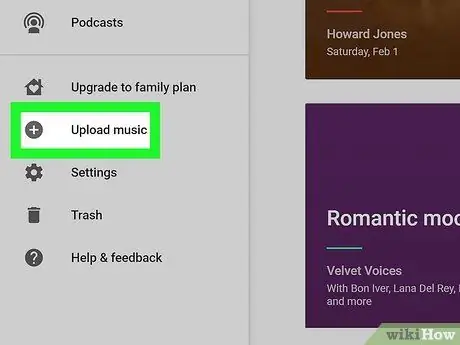
Kauj Ruam 3. Nyem Upload nkauj
Nws nyob hauv qab ntawm lub qhov rai pop-out. Tom qab ntawd, koj yuav raug coj mus rau Google Play Music upload page.
Yog tias koj tsis tau teeb tsa Google Play Music account, nyem " NQE ", Sau koj daim debit lossis credit card cov ntaub ntawv, thiab nyem" QHIA "Ua ntej txav mus rau kauj ruam tom ntej. Koj yuav tsis raug them nqi dab tsi li cov kauj ruam no tsuas yog ua tiav los txheeb xyuas lub tebchaws ntawm keeb kwm.
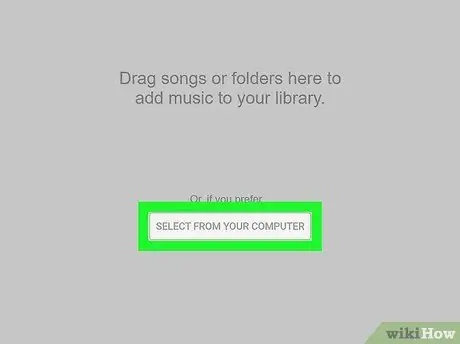
Kauj Ruam 4. Nyem SELECT FROM YOUR COMPUTER
Nws nyob hauv qab ntawm nplooj ntawv. Tom qab ntawd, File Explorer (Windows) lossis Finder (Mac) qhov rai yuav tshwm.
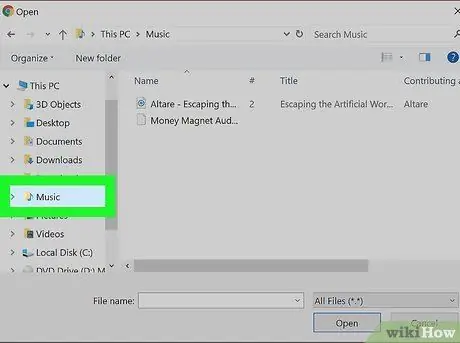
Kauj Ruam 5. Xaiv cov nkauj uas xav tau
Nyem rau daim nplaub tshev khaws cov nkauj nyob rau sab laug ntawm lub qhov rais. Tej zaum koj yuav xav tau ob npaug nyem rau ib qho ntxiv hauv lub qhov rai loj kom pom cov ntawv sau cov nkauj.
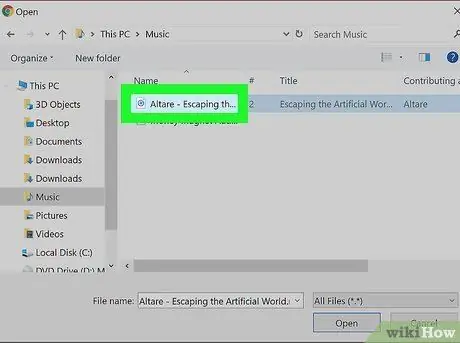
Kauj Ruam 6. Xaiv cov nkauj koj xav ntxiv
Nyem thiab rub tus nas hla cov ntsiab lus ntawm cov ntawv tais ceev tseg kom xaiv cov nkauj, lossis tuav Ctrl (Windows) lossis Command (Mac) thiab nyem cov nkauj kom xaiv lawv tus kheej.
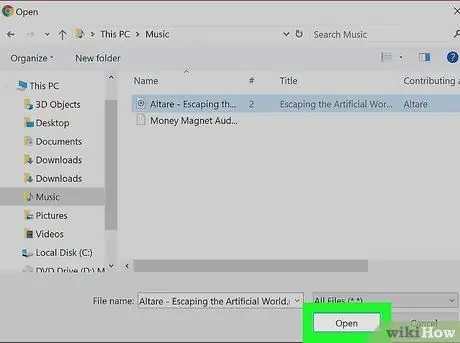
Kauj Ruam 7. Nyem Qhib
Nws nyob hauv qab ntawm lub qhov rais. Tom qab ntawd, cov nkauj uas tau xaiv yuav raug xa mus rau Google Play Music. Thaum qhov no ua tiav, koj tuaj yeem ua cov nkauj tso tawm uas siv Google Play Music app.
Txoj Kev 2 ntawm 3: Xa Cov Ntaub Ntawv Nkauj ntawm Windows Computer
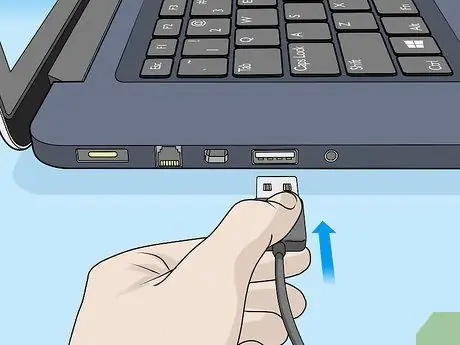
Kauj ruam 1. Txuas Android ntaus ntawv mus rau lub computer
Siv lub xaim txuas los txuas lub cuab yeej rau ib qho ntawm lub khoos phis tawj USB chaw nres nkoj.
Yog tias lub cuab yeej nug koj kom xaiv hom kev sib txuas, xaiv " Media khoom siv (MTP) "Yog tshwm ntawm qhov screen ua ntej mus rau kauj ruam tom ntej.
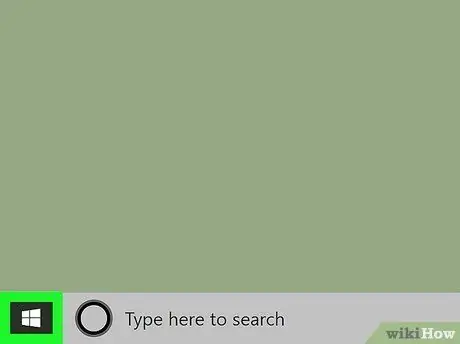
Kauj Ruam 2. Qhib “Start” menu

Nyem lub logo Windows nyob rau hauv kaum-sab laug ntawm qhov screen.
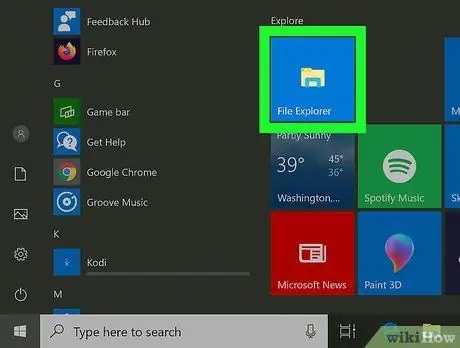
Kauj Ruam 3. Qhib File Explorer app

Nyem rau daim nplaub tshev icon nyob rau sab laug sab laug ntawm "Start" window.
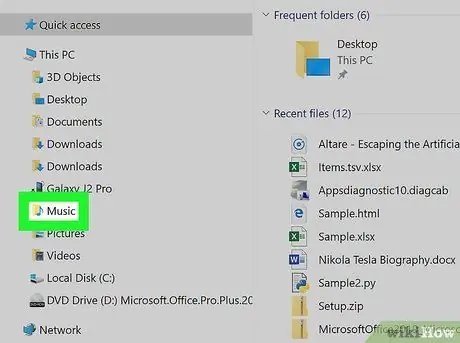
Kauj Ruam 4. Mus rau daim nplaub tshev sau cov nkauj
Qhib cov suab paj nruag khaws cia los ntawm txhaj rau daim nplaub tshev nyob rau sab laug ntawm File Explorer window. Tej zaum koj yuav xav tau ob npaug nyem rau ib daim nplaub tshev ntxiv nyob rau hauv lub qhov rai File Explorer lub ntsiab kom nkag mus rau lub suab nkauj nplaub tshev.
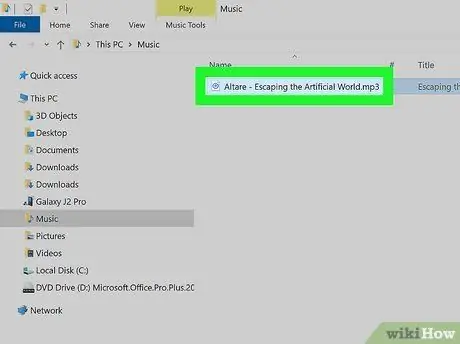
Kauj Ruam 5. Xaiv cov nkauj koj xav ntxiv rau hauv lub cuab yeej
Nyem thiab rub tus nas hla lub suab paj nruag koj xav xaiv los cim nws, lossis nias thiab tuav tus yuam sij Ctrl thaum nyem cov nkauj tshwj xeeb los cim lawv ib tus zuj zus.
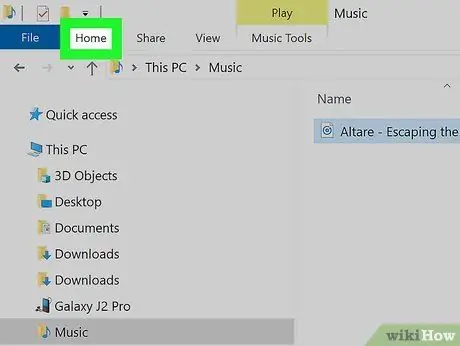
Kauj Ruam 6. Nyem rau Tsev tab
Nws nyob rau sab saud sab laug ntawm File Explorer window. Tom qab ntawd, lub cuab yeej tshiab yuav tshwm nyob hauv qab tab Tsev ”.
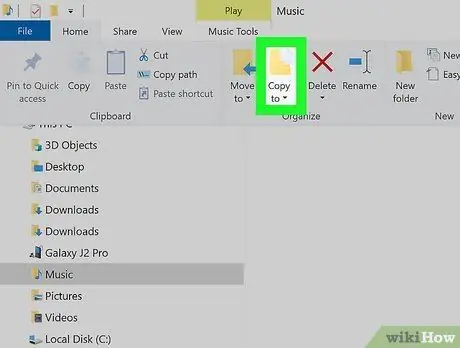
Kauj Ruam 7. Nyem Luam rau
Qhov kev xaiv no yog qhia los ntawm lub cim nplaub tshev uas nyob hauv ntu "Npaj" ntawm lub cuab yeej. Tom qab ntawd, cov ntawv qhia zaub mov nco-down yuav tshwm.
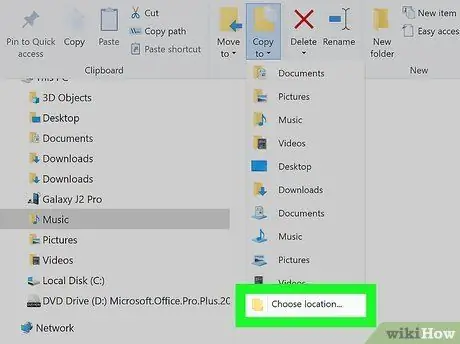
Kauj Ruam 8. Nyem Xaiv qhov chaw
Nws nyob hauv kab hauv qab ntawm cov ntawv qhia zaub mov nco.
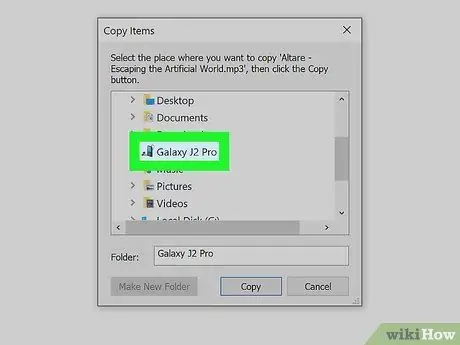
Kauj Ruam 9. Nyem rau lub npe ntaus ntawv hauv
Cov ntawv tais ceev tseg no feem ntau pom nyob rau hauv lub qhov rai qhib. Tom qab ntawd, daim nplaub tshev yuav qhib kom cov ntaub ntawv hauv daim nplaub tshev tau tshwm.
Koj yuav xav tau los so kom pom lub npe ntaus ntawv
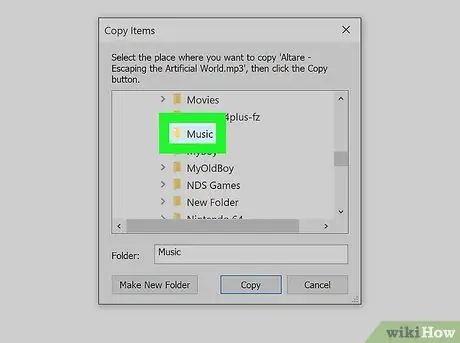
Kauj ruam 10. Nyem rau "Music" nplaub tshev
Cov ntawv no tau qhia hauv qab no lub hauv paus tseem ceeb hauv Android uas tau qhib.
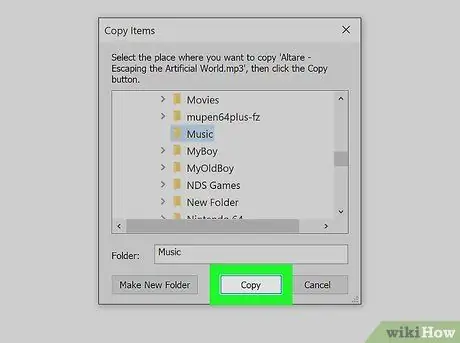
Kauj Ruam 11. Nyem Luam
Nws nyob hauv qab ntawm lub qhov rais. Tom qab ntawd, cov nkauj uas tau xaiv yuav raug theej rau hauv Android.
Cov txheej txheem theej yuav siv sijhawm me ntsis
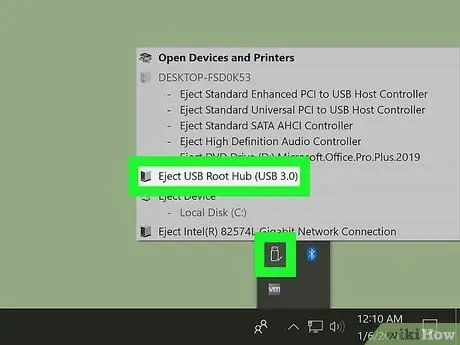
Kauj Ruam 12. Txuas lub cuab yeej Android ntawm lub khoos phis tawj kom nyab xeeb
Qhov no yog ua kom ntseeg tau tias koj tuaj yeem txuas koj lub cuab yeej ntawm koj lub khoos phis tawj ruaj ntseg tom qab cov txheej txheem luam cov nkauj tiav.
Txoj Kev 3 ntawm 3: Xa Cov Ntaub Ntawv Nkauj ntawm Mac Computer

Kauj ruam 1. Txuas Android ntaus ntawv rau Mac computer
Siv lub cable them nyiaj los txuas lub cuab yeej rau ib qho ntawm lub khoos phis tawj USB chaw nres nkoj.
- Yog tias koj lub Mac tsis muaj USB chaw nres nkoj, koj yuav tsum yuav USB-C lossis USB-3.0 adapter cable.
- Yog tias lub cuab yeej nug koj kom xaiv hom kev sib txuas, xaiv " Media khoom siv (MTP) "Yog tshwm ntawm qhov screen ua ntej mus rau kauj ruam tom ntej.
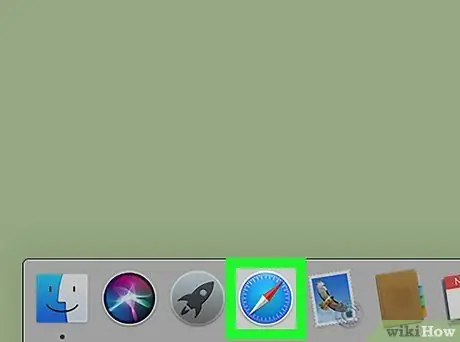
Kauj Ruam 2. Qhib qhov browser hauv computer
Txij li Android tsis tau txais kev sib txuas nrog Mac khoos phis tawj, koj yuav tsum rub tawm ib qho haujlwm raug cai los tso cai rau koj lub cuab yeej txuas thiab sib txuas nrog Mac khoos phis tawj.
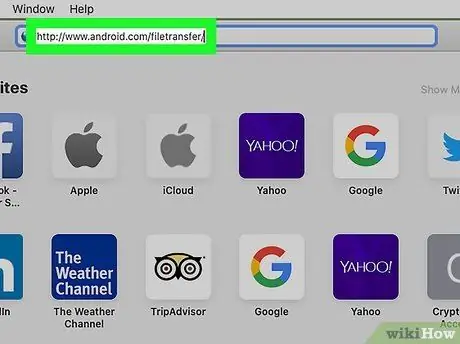
Kauj Ruam 3. Mus ntsib nplooj ntawv Android Hloov Chaw
Mus rau https://www.android.com/filetransfer/. Tom qab ntawd, nplooj ntawv rub tawm qhov program yuav qhib.
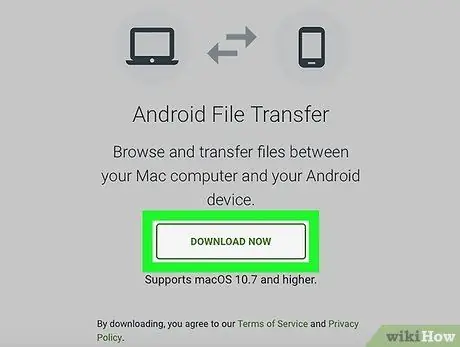
Kauj Ruam 4. Nyem DOWNLOAD NOW khawm
Nws yog lub pob ntsuab nyob nruab nrab ntawm nplooj ntawv. Tom qab ntawd, Android File Transfer installation file yuav rub tawm.
Tej zaum koj yuav tsum tau lees paub qhov rub tawm thiab qhia qhov chaw khaws cia rau cov ntawv, nyob ntawm koj tus browser teeb tsa
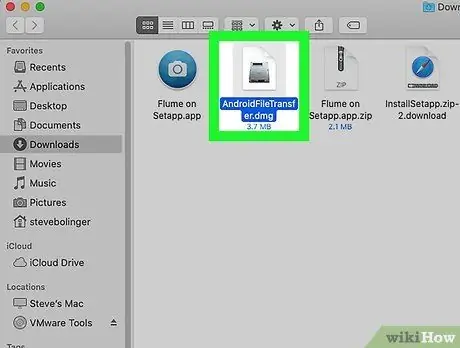
Kauj Ruam 5. Nruab qhov Android File Transfer program
Txhawm rau nruab nws, koj yuav tsum tau nyem ob npaug rau DMG cov ntawv, txheeb xyuas cov ntaub ntawv hauv "System Preferences" qhov rai (rau MacOS Sierra thiab tom qab), tom qab ntawd nyem thiab rub lub Android File Transfer icon mus rau "Applications" shortcut.
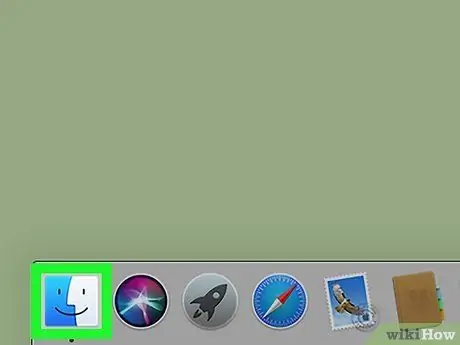
Kauj Ruam 6. Qhib Finder app
Daim ntawv thov no yog cim los ntawm lub ntsej muag xiav lub ntsej muag hauv lub khoos phis tawj lub Dock.
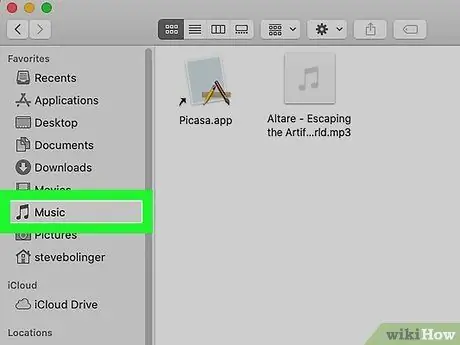
Kauj Ruam 7. Mus rau lub nplaub tshev khaws cov nkauj
Nyem rau daim nplaub tshev tso nkauj nyob rau sab laug ntawm lub qhov rai Finder. Koj yuav tsum tau nyem rau ntawm cov ntawv ntxiv hauv lub qhov rai Finder lub ntsiab kom pom koj cov nkauj sau.
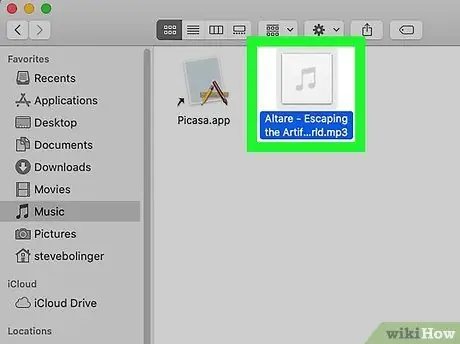
Kauj Ruam 8. Xaiv cov nkauj koj xav ntxiv rau hauv lub cuab yeej
Nyem thiab rub tus nas hla lub suab paj nruag los xaiv nws, lossis nias thiab tuav tus yuam sij hais kom ua thaum nyem cov nkauj tshwj xeeb rau cim lawv ib tus zuj zus.
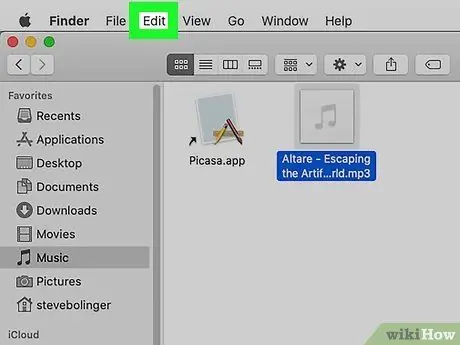
Kauj ruam 9. Nyem rau Kho kom raug khawm
Nws yog nyob rau sab saud sab laug ntawm koj lub computer screen. Tom qab ntawd, cov ntawv qhia zaub mov nco-down yuav tshwm.
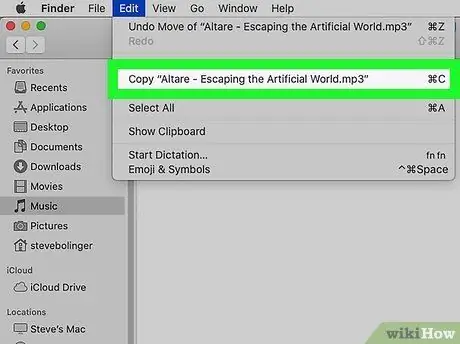
Kauj ruam 10. Nyem Luam
Nws nyob rau sab saum toj ntawm cov ntawv qhia zaub mov " Kho kom raug " Tom qab ntawd, cov nkauj uas tau xaiv yuav raug theej.
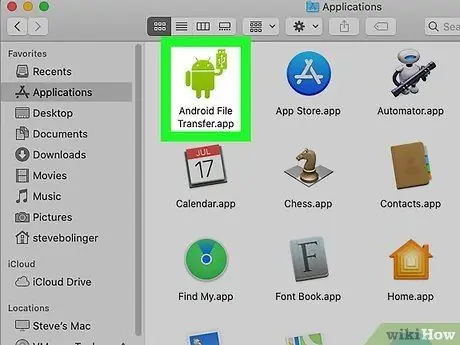
Kauj Ruam 11. Qhib Android File Transfer program
Tom qab ntawd, koj yuav tuaj yeem pom cov npe ntawm cov ntawv tais ceev tseg ntawm koj lub cuab yeej Android (ib qho uas tau sau tias "Nkauj") hauv Android File Transfer window.
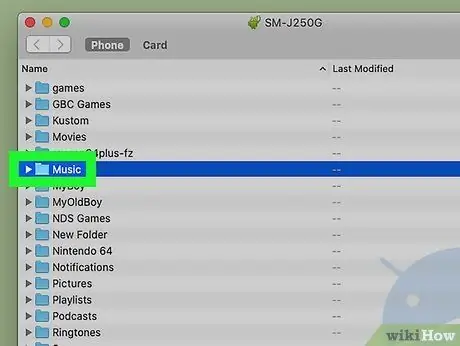
Kauj Ruam 12. Nyem ob npaug rau daim nplaub tshev "Music"
Nws nyob hauv nruab nrab ntawm Android File Transfer window. Tom qab ntawd, daim nplaub tshev yuav raug qhib.
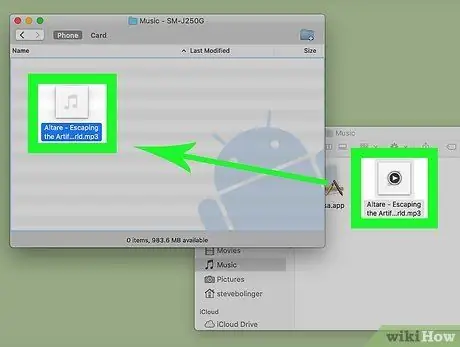
Kauj ruam 13. Nyem Kho kom raug, ces nyem Muab cov khoom.
Xaiv " Muab cov khoom "yog nyob rau sab saum toj ntawm cov ntawv qhia zaub mov nco" Kho kom raug " Tom qab ntawd, cov nkauj uas tau xaiv yuav raug theej rau hauv Android. Thaum cov txheej txheem theej tiav, koj tuaj yeem txiav tawm koj lub cuab yeej ntawm koj lub khoos phis tawj thiab mloog cov nkauj theej tawm.







